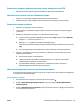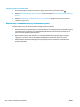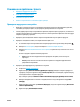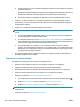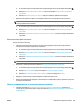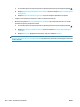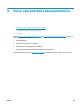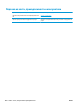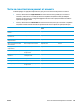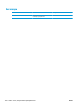HP Color LaserJet Pro MFP M176 M177 User Guide
е. Когато изтеглянето е готово, следвайте инструкциите на екрана, за да инсталирате и изпълните
помощната програма.
Помощната програма проверява за актуализации на фърмуера за вашия продукт на НР. Ако са
намерени актуализации, помощната програма инсталира наличната актуализация.
ж. Когато актуализациите на фърмуера са завършени, опитайте да изпратите факса отново.
4. Уверете се, че при инсталир
ането на софтуера към устройството е бил конфигуриран и факсът.
На компютъра, от папката на програмата на HP, изпълнете Fax Setup Utility (Помощна програма за
конфигуриране на факса).
5. Уверете се, че телефонната компания поддържа аналогов факс.
ЗАБЕЛЕЖКА: Продуктите на HP са проектирани конкретно за използване с аналогови телефонни
услуги.
●
Ако използвате ISDN или цифрова PBX, свържете се с доставчика на услугата за информация
как да конфигурирате към аналогова факс линия.
● Ако използвате VoIP услуга, сменете Fax Speed (Скорост на факса) на Slow(V.29) от контролния
панел. Попитайте дали доставчикът на услугата поддържа факс и поискайте препоръчваната
скорост за факс модем. Някои компании може да изискват адаптер.
●
Ако използват
е DSL услуга, уверете се, че на телефонната линия, към която е свързан
продукта, има поставен филтър. Свържете се с доставчика на DSL услугата или закупете сами
DSL филтър, ако не притежавате такъв. Ако е инсталиран DSL филтър, опитайте друг, понеже
тези филтри могат да бъдат дефектни.
6. Ако грешката продължава да се проявява, потърсете по-под
робни указания за разрешаване на
проблеми в разделите, които следват.
Факсовете се изпращат бавно
В устройството е възникнало лошо качество на телефонната линия.
●
Опитайте отново да изпратите факса, когато условията на линията са се подобрили.
● Проверете при доставчика на телефонни услуги дали линията поддържа факс.
● Използвайте бяла хартия като оригинал. Не използвайте цветове като сиво, жълто или розово.
● Разделете големите задания за факс на по-малки части и ги изпра
тет
е поотделно.
● Изключете настройката Error Correction (Корекция на грешки):
1. От началния екран на контролния панел на принтера докоснете бутона Setup (Настройки)
.
2. Изберете Service (Сервиз), след което изберете Fax Service (Сервиз на факс).
3. Изберете Error Correction (Корекция на грешки), след което изберете Off (Изкл.).
ЗАБЕЛЕЖКА: Изключването на опцията за корекция на грешки може да намали качеството на
изображението.
●
Увеличете настройката Fax Speed (Скорост на факса):
104 Глава 8 Решаване на проблеми BGWW